win10系统按下“W”键弹出工作区该如何解决
使用win10专业版电脑过程中会遇到一些小问题,近期有用户说按下键盘“W”键INK工作区便会弹出,这是怎么回事?这可能是设置出现问题,大家只要修改一下注册表即可,接下来,和大家详细说说一下win10系统按下“W”键弹出工作区的解决方法。
具体方法如下:
1、打开设备,调出运行窗口,输入命令“regedit”,再按下“确定”按钮;
2、待注册表编辑器弹出后,定位至“HKEY_LOCAL_MACHINE\SOFTWARE\Policies\Microsoft”;
3、右键单击Microsoft注册表项,新建项并将其重命名为“WindowsINKWorkSpace”;
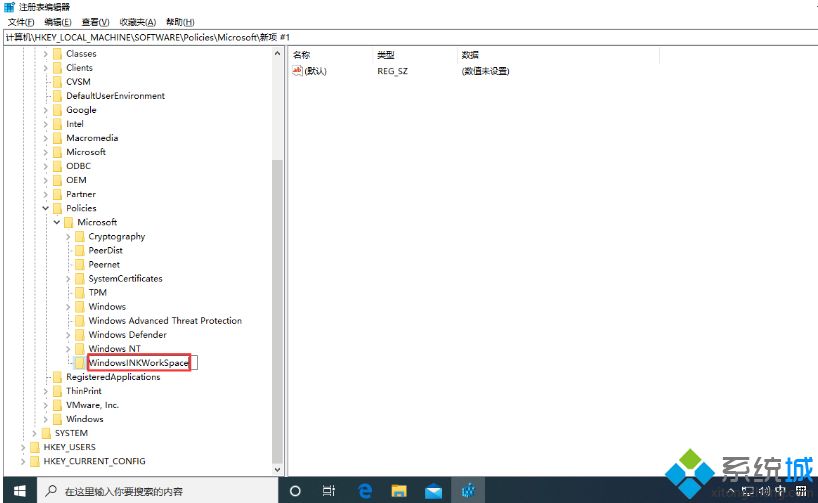
4、接着,在右侧窗口新建Dword(32位)值,将之命名为“AllowWindowsInkWorkspace”;
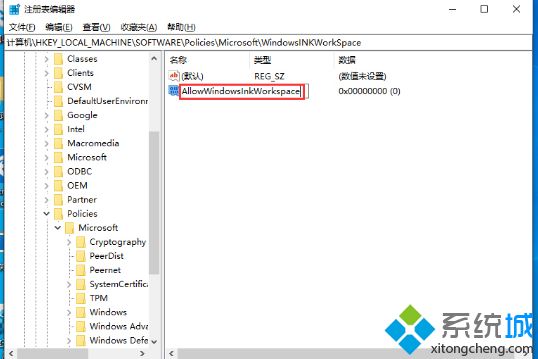
5、最后,将“AllowWindowsInkWorkspace”的数值数据修改为“0”,点击“确定”并重启设备就可以了。
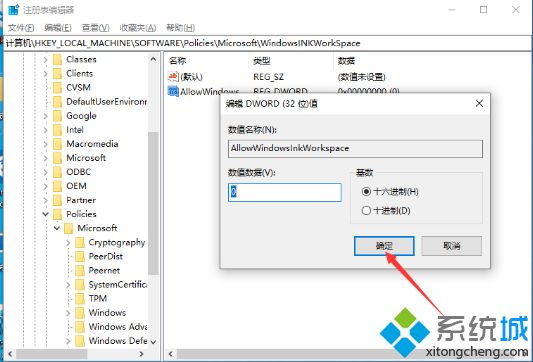
win10系统按下“W”键弹出工作区确实令人烦恼,不管是在游戏还是工作都是挺麻烦的事情,希望能够帮助到大家。
我告诉你msdn版权声明:以上内容作者已申请原创保护,未经允许不得转载,侵权必究!授权事宜、对本内容有异议或投诉,敬请联系网站管理员,我们将尽快回复您,谢谢合作!










